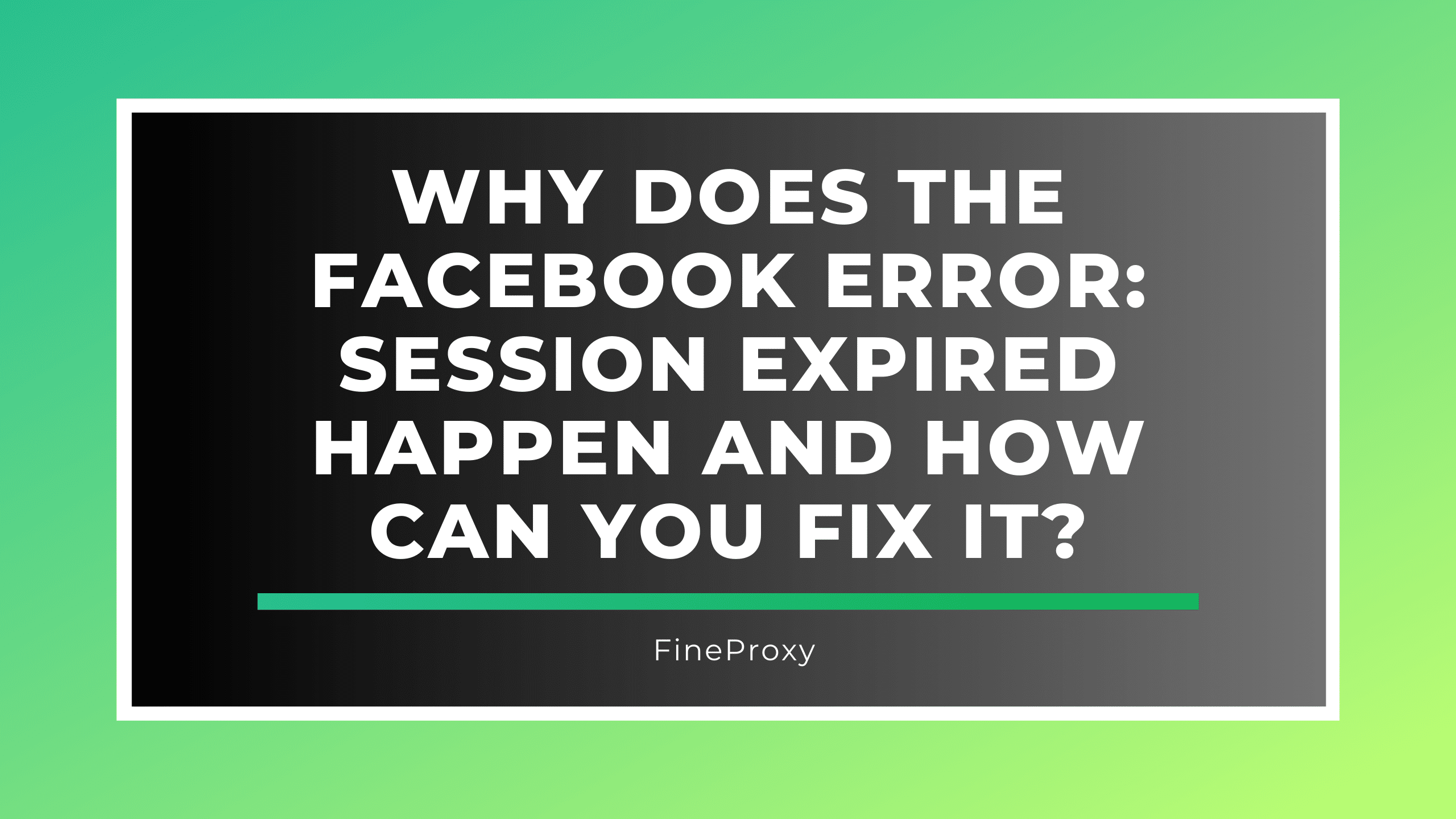
"Facebook 오류: 세션 만료"가 발생하면 특히 콘텐츠를 검색하거나 상호 작용하는 중에 실망스러울 수 있습니다. 이 오류는 많은 사용자가 겪는 일반적인 문제이며 다양한 이유로 발생할 수 있습니다. 원인을 이해하고 해결 방법을 알면 시간과 번거로움을 줄일 수 있습니다. 이 종합 가이드에서는 이 오류의 원인을 조사하고 이를 해결하기 위한 자세한 솔루션을 제공합니다.
"세션 만료" 오류 이해
Facebook의 "세션 만료" 오류는 일반적으로 현재 세션이 유효하지 않음을 의미합니다. 이는 여러 가지 요인으로 인해 발생할 수 있습니다.
- 비활성: 오랫동안 활동하지 않으면 세션이 만료될 수 있습니다.
- 다중 로그인: 여러 기기나 브라우저에서 Facebook에 로그인하면 현재 세션이 무효화될 수 있습니다.
- 브라우저 문제: 브라우저 캐시나 쿠키 문제로 인해 세션 관련 오류가 발생할 수 있습니다.
- 앱 또는 브라우저 업데이트: Facebook 앱이나 웹 브라우저를 업데이트하면 세션이 만료되는 경우가 있습니다.
- 보안 문제: Facebook은 의심스러운 활동을 감지하면 세션을 종료할 수 있습니다.
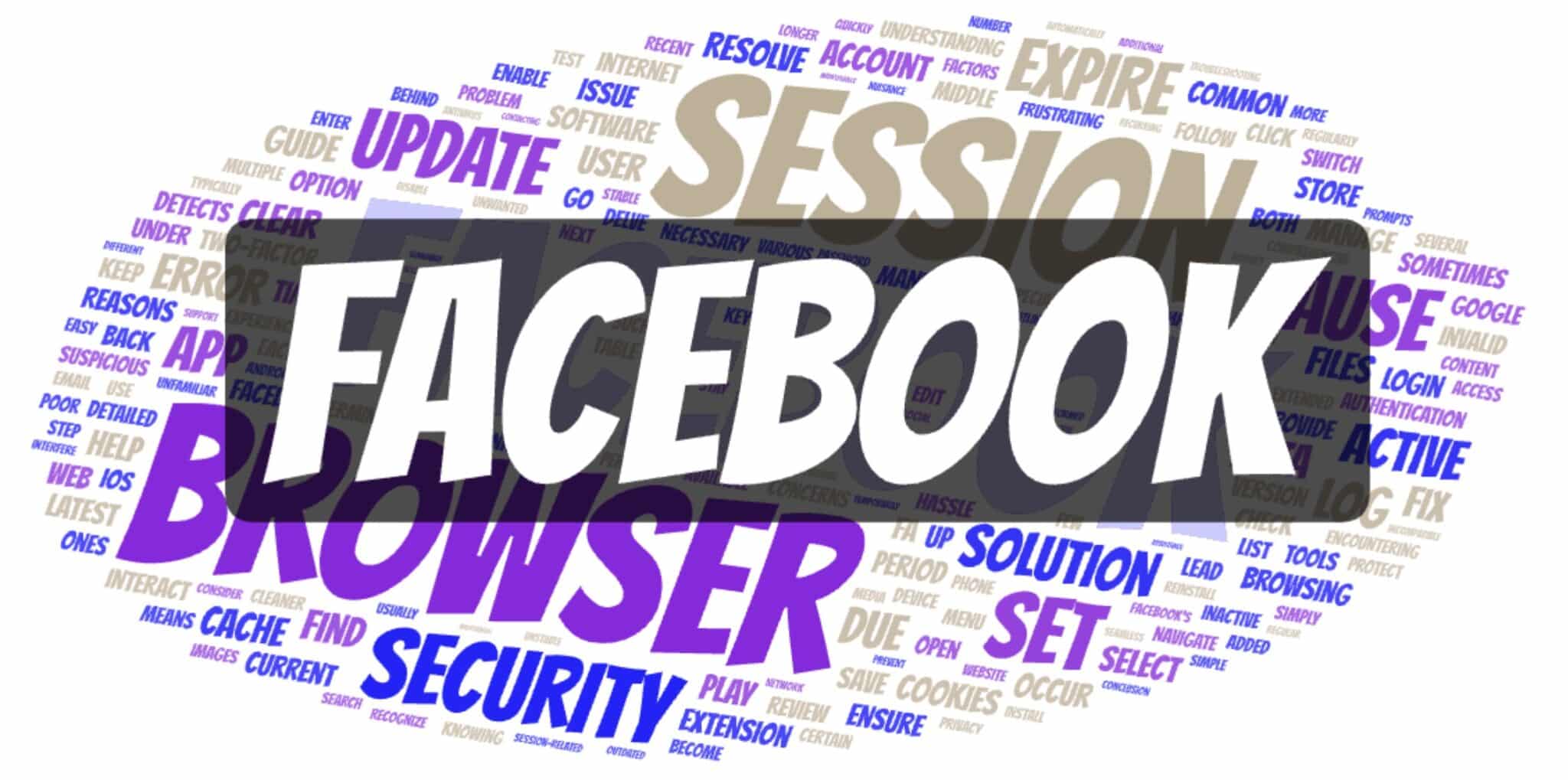
일반적인 원인 및 해결 방법
1. 비활성
원인: 페이스북은 사용자 계정 보호를 위해 일정 기간 동안 활동이 없는 세션을 자동으로 만료시킵니다.
솔루션:
- 귀하의 계정에 다시 로그인하시면 됩니다.
- 세션을 활성 상태로 유지하려면 Facebook과 정기적으로 상호작용하세요.
2. 다중 로그인
원인: 여러 기기나 브라우저에서 Facebook에 로그인하면 현재 세션이 만료될 수 있습니다.
솔루션:
- 다른 기기에서 로그아웃하세요.
- Facebook의 보안 설정을 사용하여 활성 세션을 검토하고 관리하세요.
도구:
- 페이스북 보안 설정
- 장치 관리
표: 활성 세션 관리
| 단계 | 설명 |
|---|---|
| 1. 설정으로 이동 | 메뉴에서 Facebook 설정에 액세스하세요. |
| 2. 보안 및 로그인 | "보안 및 로그인" 섹션으로 이동합니다. |
| 3. 로그인한 위치 | 활성 세션을 검토하고 원하지 않는 세션에서 로그아웃하세요. |
3. 브라우저 문제
원인: 브라우저 캐시 및 쿠키 문제로 인해 세션 오류가 발생할 수 있습니다.
솔루션:
- 브라우저 캐시와 쿠키를 지웁니다.
- 브라우저를 최신 버전으로 업데이트하세요.
캐시 및 쿠키를 지우는 단계:
- 브라우저 설정을 엽니다.
- 인터넷 사용 기록 삭제 옵션을 찾으세요.
- 쿠키와 캐시된 파일을 선택한 다음 삭제하세요.
도구:
- 브라우저 설정
- 캐시 클리너 확장
4. 앱 또는 브라우저 업데이트
원인: Facebook 앱이나 웹 브라우저를 업데이트하면 세션이 만료되는 경우가 있습니다.
솔루션:
- Facebook 앱과 웹 브라우저가 모두 최신 버전으로 업데이트되었는지 확인하세요.
- 필요한 경우 Facebook 앱을 다시 설치하세요.
도구:
- 앱스토어/구글플레이스토어
- 브라우저 업데이트 설정
5. 보안 문제
원인: Facebook은 낯선 위치에서 로그인하는 등 의심스러운 활동을 감지하는 경우 세션을 종료할 수 있습니다.
솔루션:
- 보안을 강화하려면 2단계 인증(2FA)을 활성화하세요.
- Facebook 계정 설정에서 최근 활동을 검토하세요.
도구:
- 2단계 인증(2FA)
- Facebook 계정 보안 설정
각 솔루션의 세부 단계
계정에 다시 로그인하는 방법
- Facebook 앱이나 웹사이트를 엽니다.
- 이메일 또는 전화번호와 비밀번호를 입력하세요.
- “로그인”을 클릭하세요.
활성 세션을 검토하고 관리하는 방법
- Facebook 설정으로 이동하세요.
- "보안 및 로그인"으로 이동합니다.
- "로그인한 위치"에서 활성 세션 목록을 검토합니다.
- 인식하지 못하거나 더 이상 사용하지 않는 세션 옆에 있는 "로그아웃"을 클릭하세요.
브라우저 캐시 및 쿠키 지우기
- 브라우저 설정을 엽니다.
- “개인정보 및 보안”을 선택하세요.
- "인터넷 사용 기록 삭제"를 찾으세요.
- 쿠키와 캐시된 이미지 및 파일을 지우는 옵션을 선택하세요.
- “데이터 지우기”를 클릭하세요.
Facebook 앱 및 브라우저 업데이트
- 페이스북 앱:
- 앱 스토어(iOS) 또는 구글 플레이 스토어(안드로이드)를 엽니다.
- “페이스북”을 검색하세요.
- 업데이트가 있으면 “업데이트”를 클릭하세요.
- 브라우저:
- 브라우저 설정을 엽니다.
- "정보" 또는 "도움말"로 이동합니다.
- 업데이트를 확인하고 사용 가능한 경우 설치하세요.
2단계 인증 활성화
- 페이스북 설정으로 이동하세요.
- "보안 및 로그인"으로 이동합니다.
- "2단계 인증"에서 "편집"을 클릭하세요.
- 지시에 따라 2FA를 설정하세요.
추가 문제 해결
인터넷 연결
원인: 인터넷 연결 상태가 좋지 않거나 불안정할 경우에도 세션 만료 오류가 발생할 수 있습니다.
솔루션:
- 인터넷 연결을 확인하세요.
- 필요한 경우 보다 안정적인 네트워크로 전환하세요.
브라우저 호환성
원인: 오래되었거나 호환되지 않는 브라우저를 사용하면 Facebook 세션에 문제가 발생할 수 있습니다.
솔루션:
- 호환되고 업데이트된 브라우저를 사용하고 있는지 확인하세요.
- 문제가 지속되면 다른 브라우저로 전환해 보세요.
보안 소프트웨어
원인: 보안 소프트웨어나 브라우저 확장 프로그램이 Facebook 세션을 방해할 수 있습니다.
솔루션:
- 보안 소프트웨어나 브라우저 확장을 일시적으로 비활성화합니다.
- 세션 만료 문제가 해결되었는지 테스트합니다.
도구:
- 바이러스 백신 소프트웨어
- 브라우저 확장 관리
결론
"Facebook 오류: 세션 만료"는 성가신 일이 될 수 있지만 일반적으로 몇 가지 간단한 단계를 통해 쉽게 해결할 수 있습니다. 일반적인 원인을 이해하고 이 가이드에 설명된 해결 방법을 따르면 Facebook 경험을 빠르게 다시 즐길 수 있습니다. 계정 보안, 브라우저 설정, 앱 업데이트를 정기적으로 유지관리하면 이 오류가 재발되는 것을 방지하는 데 도움이 됩니다. 문제가 지속되면 Facebook 지원팀에 문의하여 추가 지원을 받을 수 있습니다.
활성 세션을 유지하고 계정 보안을 보장하는 것이 원활한 Facebook 경험의 핵심이라는 점을 기억하세요. 세션 만료로 인해 소셜 미디어 활동이 중단되지 않도록 하세요. Facebook 계정 관리에 대한 최신 정보를 얻고 적극적으로 대처하세요.






댓글 (0)
여기에는 아직 댓글이 없습니다. 첫 번째 댓글이 되실 수 있습니다!